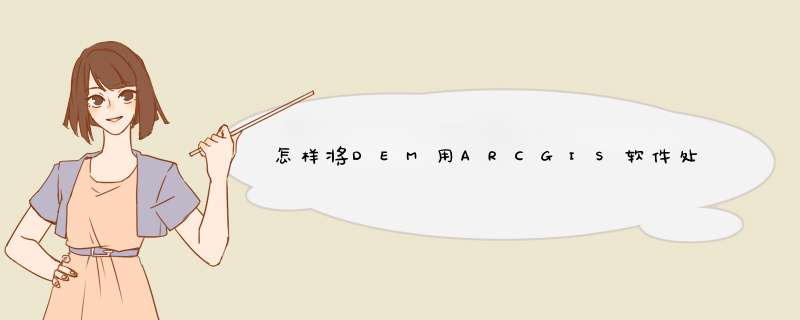
1.Arcmap中加载DEM,调用ArcToolbox中3D Analyst工具集下栅格表面子集下的山体阴影(Hillshade)工具,填入个参数即可生成Hillshade。
2.对DEM渲染,设置Hillshade的透明度即可。
3.页面视图中导出地图至PS处理。
貌晕渲图是利用数字高程模型(DEM)来生成具有立体感的地图。由于以平面的形式给人以三维的感觉,因此它被广泛用作各种专题图的地图。1.在ArcGIS软件中添加DEM数据,数据格式为10米分辨率的栅格。
2.在ArcToolBox里面选择“3D Analyst工具”—“栅格表面”—“山体阴影”,打开如下图2工具,在“输入栅格”中添加刚才的DEM数据,至于后面选项,则根据自己的需要设置即可。
3.生成的“山体阴影”会直接添加到ArcGIS中,设置“DEM数据”与“山体阴影”的顺序,其中“DEM数据”在上,“山体阴影”在下。
4.设置“DEM数据“的符号,将其颜色改为彩色。
5.设置“DEM数据“的图层透明度,将其透明度改为50%。这个50%要根据实际情况来不断调整。
6.这就是最终叠加生成的地貌渲染图
注意事项
不同版本的ArcGIS中,可能工具的名称有差异,但是基本的 *** 作是一致的。
图层顺序为DEM在上,山体阴影在下。
山体阴影生成时,可根据自己需要设置高度角和方位角。
DEM图层的透明度不一定是50%,这个只提供参考,具体还要根据自己的需要设置。
具体可参考:
http://jingyan.baidu.com/article/642c9d34c327a3644a46f7b2.html
创建山体阴影地形图是将两类栅格数据进行合并的一个示例。您也可以将山体阴影 DEM 与其他栅格数据进行合并,如卫星影像或航空像片。将山体阴影 DEM 与扫描地图或任何 2D 影像进行合并有助于显示地形。在此工作流中,将有两种数据源:多个沿着边连接的分块 DEM 和多个扫描的地图图幅。可按照以下工作流使用镶嵌数据集来管理及合并栅格数据源:1.创建镶嵌数据集来管理 DEM 数据集。
2.创建镶嵌数据集来管理扫描地图。
3.再创建一个镶嵌数据集,用于合并前两个数据集。(并非必须执行此 *** 作,但这样做可更易于管理,因为数据是单独进行维护的。)
4.将扫描地图镶嵌数据集添加到第三个镶嵌数据集。
5.对第三个镶嵌数据集应用必要的函数以插入并合并前两个数据源。
创建自己的镶嵌数据集
在此工作流中,您将创建三个镶嵌数据集。虽然使用较少的镶嵌数据集也能完成合并 *** 作,但独立管理源镶嵌数据集具有一些好处例如,可更方便地将这些镶嵌数据集用作其他镶嵌数据集的输入。
步骤:
创建一个镶嵌数据集,命名为 DEM,用来存储所有高程数据。添加数据并构建服务金字塔。
创建另一个镶嵌数据集,命名为 TOPO,用来存储扫描的地图。添加数据并构建服务金字塔。
再创建一个镶嵌数据集,命名为 HillShadeTopo。
使用添加栅格至镶嵌数据集工具将 TOPO 镶嵌数据集添加到 HillShadeTopo 镶嵌数据集中。
输入 HillShadeTopo 作为镶嵌数据集。
单击栅格类型下拉箭头,然后单击栅格数据集。
输入值应为数据集。
单击输入浏览按钮,并导航至 TOPO 镶嵌数据集。
单击确定以运行工具。
添加函数
在接下来的步骤中,将向 HillShadeTopo 镶嵌数据集添加函数,以计算 TOPO 与山体阴影 DEM 之和的平均值:(TOPO + 山体阴影 DEM) / 2。
添加算术函数:加
步骤:
1.右键单击“目录”窗口中的 HillShadeTopo,然后单击属性。
2.单击函数选项卡。
3.右键单击镶嵌函数,然后单击插入 >算术函数。
4.单击输入栅格数据 2 浏览按钮,并导航至 DEM 镶嵌数据集,然后单击添加。默认情况下,此 *** 作为加。
5.单击确定关闭栅格函数属性 对话框。
TOPO 和 DEM 镶嵌数据集的像素值的加法函数即被插入。现在“函数”选项卡将在函数链中显示算术函数,并且还添加了 DEM 镶嵌数据集。您需要将山体阴影函数添加到 DEM,以输出山体阴影扫描地图。
欢迎分享,转载请注明来源:内存溢出

 微信扫一扫
微信扫一扫
 支付宝扫一扫
支付宝扫一扫
评论列表(0条)